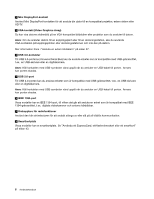Lenovo ThinkPad W530 (Swedish) User Guide - Page 18
Inbyggda mikrofoner på vissa modeller
 |
View all Lenovo ThinkPad W530 manuals
Add to My Manuals
Save this manual to your list of manuals |
Page 18 highlights
7 Kortplats för PCI Express-minikort för trådlöst LAN-kort 9 Färgsensor 11 Styrplattans knappar 13 TrackPoint-knappar 15 Minneskortplats 17 Svart knapp 8 Fingeravtrycksläsare (vissa modeller) 10 Bluetooth-kort 12 Styrplatta 14 Fn-tangent 16 Volymreglage 18 Statusindikatorer 1 Inbyggd kamera En del modeller har inbyggd kamera. Du kan använda kameran för att ta bilder eller hålla videokonferenser. Mer information finns i "Använda den inbyggda kameran" på sidan 42. 2 ThinkLight-belysning Med ThinkLight-belysningen kan du använda din dator under dåliga ljusförhållanden. Tryck ned Fnoch mellanslagtangenterna samtidigt för att aktivera ThinkLight-belysningen. För att släcka belysningen använder du samma kombination igen. Varning: Använd inte datorn i mörker under längre perioder. Det är skadligt för ögonen. 3 Inbyggda mikrofoner (på vissa modeller) Med hjälp av de inbyggda mikrofonerna kan du spela in ljud i ett program som kan hantera ljud. 4 Strömbrytare Du startar datorn genom att trycka på strömbrytaren. När du ska stänga av datorn använder du avstängningsalternativet på Start-menyn. Om datorn slutar svara och du inte kan stänga av den, håller du strömbrytaren intryckt under minst fyra sekunder. Om datorn fortfarande inte stängs av kopplar du bort nätadaptern och batteriet för att återställa datorn. Du kan också ändra inställningarna för strömbrytaren i programmet Power Manager så att strömbrytaren försätter datorn i vänte- eller viloläge. Du hittar mer information i hjälpen för Power Manager. 5 PCI Express Mini Card-plats för trådlöst nätverk (WAN) eller mSATA SSD-enhet Datorn kan ha ett trådlöst WAN-kort (Wide Area Network) installerat i PCI Express-minikortplatsen för trådlösa WAN-anslutningar. På en del modeller kan en mSATA SSD-enhet vara installerad i stället för det trådlösa WAN-kortet. UltraNav®-pekdon 6 TrackPoint-styrpinne 13 TrackPoint-knappar 12 Styrplatta 11 Styrplattans knappar På tangentbordet finns Lenovos unika pekdon UltraNav. Peka, markera och dra objekt är del av samma process som du kan utföra utan att behöva flytta fingrarna från tangentbordet. Mer information finns i "Använda UltraNav-pekdon" på sidan 26. 2 Användarhandbok